проиктирование в компас 3D. компас. Координат 7
 Скачать 0.61 Mb. Скачать 0.61 Mb.
|
|
Содержание Введение 3 1. Общие сведения о системе КОМПАС-3D 4 1.1 Типы объектов КОМПАС-ГРАФИК 4 1.2 Типы документов КОМПАС-3D 6 1.3 Единицы измерения 7 1.4 Система координат 7 2. Общие принципы работы в КОМПАС-3D V1 9 2.1 Общие сведения 9 2.2 Параметры объектов 9 2.3 Стили чертежных объектов 10 2.4 Привязки 11 2.5 Слои 13 3. Построение детали 15 3.1 Моделирование отдельных компонентов 15 3.2 Результат моделирования 18 Заключение 19 Список литературы 20 ВведениеВ настоящее время широко распространены системы машинной графики, графические редакторы и пакеты графических прикладных программ, позволяющие успешно использовать средства машинной графики практически во всех сферах человеческой деятельности. Так, рассматриваемая система, КОМПАС 3D, широко применяются в машиностроении, приборостроении, строительстве и энергетике. Основная задача, решаемая системой КОМПАС 3D - моделирование изделий с целью существенного сокращения периода проектирования и скорейшего их запуска в производство. Эти цели достигаются благодаря возможностям: быстрого получения конструкторской и технологической документации, необходимой для выпуска изделий (сборочных чертежей, спецификаций, деталировок и т.д.), передачи геометрии изделий в расчетные пакеты, передачи геометрии в пакеты разработки управляющих программ для оборудования с ЧПУ, создания дополнительных изображений изделий (например, для составления каталогов, создания иллюстраций к технической документации и т.д.) 1. Общие сведения о системе КОМПАС-3DОсновные компоненты КОМПАС-3D - собственно система трехмерного твердотельного моделирования, чертежно-графический редактор и модуль проектирования спецификаций. Система трехмерного твердотельного моделирования предназначена для создания трехмерных ассоциативных моделей отдельных деталей и сборочных единиц, содержащих как оригинальные, так и стандартизованные конструктивные элементы. Параметрическая технология позволяет быстро получать модели типовых изделий на основе однажды спроектированного прототипа. Многочисленные сервисные функции облегчают решение вспомогательных задач проектирования и обслуживания производства. Чертежно-графический редактор (КОМПАС-ГРАФИК) предназначен для автоматизации проектно-конструкторских работ в различных отраслях деятельности. Он может успешно использоваться в машиностроении, архитектуре, строительстве, составлении планов и схем - везде, где необходимо разрабатывать и выпускать чертежную и текстовую документацию. Совместно с любым компонентом КОМПАС-3D может использоваться модуль проектирования спецификации, ведомости и прочие табличные документы. Документ-спецификация может быть ассоциативно связан со сборочным чертежом (одним или несколькими его листами) и трехмерной моделью сборки. При разработке функций и интерфейса КОМПАС-3D учитывались приемы работы, присущие машиностроительному проектированию. 1.1 Типы объектов КОМПАС-ГРАФИК В КОМПАС-3D поддерживаются следующие графические объекты. Геометрические объекты: точка прямая отрезок прямой окружность дуга окружности эквидистантная кривая макро элемент Размеры: размер линейный размер угловой размер радиальный Специальные и технологические обозначения: многострочная текстовая надпись обозначения базы допуск формы и расположения символ шероховатости линия выноса Объекты оформления чертежа: технические требования основная надпись (штамп) обозначение шероховатости неуказанных поверхностей эллипс многоугольник ломанная линия кривая Безье NURBS-кривая штриховка размер диаметральный размер высоты обозначение маркировки обозначение клеймения стрелка направления взгляда линия разреза или сечения обозначение центра 1.2 Типы документов КОМПАС-3DТип документа, создаваемого в системе КОМПАС-3D, зависит от рода информации, хранящейся в этом документе. Каждому типу документа соответствует расширение файла и собственная пиктограмма. Деталь - модель изделия, изготавливаемого из однородного материала, без применения сборочных операций. Файл детали имеет расширение m3d. Сборка - модель изделия, состоящего из нескольких деталей с заданным взаимным положением. В состав сборки могут входить другие сборки и стандартные изделия. Файл сборки имеет расширение a3d. Чертеж - основной тип графического документа в КОМПАС-3D. Чертеж содержит графическое изображение изделия, основную надпись, рамку, иногда - дополнительные объекты оформления (знак неуказанной шероховатости, техническое требование и т.д.). Чертеж КОМПАС-3D иногда содержит один лист заданного пользователем формата. В файле чертежа КОМПАС-3D могут содержаться не только чертежи (в понимании ЕСКД), но и схемы, плакаты и прочие графические документы. Файл чертежа имеет расширение cdw. Фрагмент - вспомогательный тип графического документа в КОМПАС-3D. Фрагмент отличается от чертежа отсутствием рамки, основной надписи и других объектов оформления конструкторского документа. Он используется для хранения изображений, которые не нужно оформлять как отдельный лист (эскизные прорисовки и т.д.). Кроме того, во фрагментах также хранятся созданные типовые решения для последующего использования в других документах. Файл фрагмента имеет расширение frw. Спецификация - документ, содержащий информацию о составе сборки, представленную в виде таблицы. Спецификация оформляется рамкой и основной надписью. Она часто бывает многостраничной. Файл спецификации имеет расширение spw. Текстовый документ - документ, содержащий преимущественно текстовую информацию. Текстовый документ оформляется рамкой и основной надписью. Он часто бывает многостраничным. В текстовом документе могут быть созданы пояснительные записки, извещения, технические условия и т.п. Файл документа имеет расширение kdw. 1.3 Единицы измеренияВ КОМПАС-3D используется метрическая система мер. Расстояния между точками на плоскости в графических документах и между точками в пространстве вычисляются и отображаются в миллиметрах. При этом пользователь всегда работает с реальными размерами (в масштабе 1:1). При расчете массо-моментных характеристик деталей пользователь может управлять представлением результатов, назначая нужные единицы измерений (килограммы или граммы - для массы; миллиметры, сантиметры, дециметры или метры - для длины). Числовые параметры текстов (высота шрифта, шаг строк, значение табуляции и т.п.) задаются и отображаются в миллиметрах. 1.4 Система координатПри работе в КОМПАС-3D используются декартовы правые системы координат. В каждом файле модели (в том числе в новом, только что созданном) существует система координат и определяемые ею проекционные плоскости. Изображение системы координат появляется посередине окна модели. Начало абсолютной системы координат чертежа всегда находится в левой нижней точке габаритной рамки формата. Начало системы координат фрагмента не имеет такой четкой привязки, как в случае чертежа. Поэтому, когда открывается новый фрагмент, точка начала его системы координат автоматически отображается в центре окна. Для удобства работы пользователь может создавать в графических документах произвольное количество локальных систем координат (ЛСК) и оперативно переключаться между ними. 2. Общие принципы работы в КОМПАС-3D2.1 Общие сведенияИспользуя КОМПАС-3D, можно работать с различными типами документов, описанными выше. Каждый документ хранится в отдельном файле на диске и при необходимости загружается в систему для редактирования, вывода на бумагу, использования в качестве проектирования и т.д. Работа с файлами в КОМПАС-3D практически ничем не отличается от подобной работы в других приложениях Windows. Поэтому можно использовать все приемы открытия и сохранения файлов, уже знакомые по другим системам. 2.2 Параметры объектовКаждый объект, созданный при работе в КОМПАС-3D, обладает определенным набором характеристик, или параметров. Например, параметрами отрезка прямой линии являются координаты X и Y его начальной и конечной точек. Следует отметить, что, помимо значений координат граничных точек, отрезок имеет еще несколько характеристик - длину и угол наклона. Можно однозначно определить отрезок, задав координаты его начальной точки совместно с длиной и углом наклона, при этом координаты конечной точки рассчитываются автоматически. Для других объектов количество параметров может быть большим. Таким образом, возможны различные комбинации параметров при построении или редактировании объектов. Одновременное управление всеми этими параметрами позволяет гибко изменять создаваемый объект. Для ввода параметров и настройки свойств в КОМПАС-3D служит специальный инструмент - Панель свойств. При создании более сложных объектов Панель свойств может включать не одну, а несколько вкладок. Элементы управления, содержащиеся на них, могут быть различными: группы переключателей, списки, панели и др. Для получения информации о работе с ними используется справка. 2.3 Стили чертежных объектовЧтобы сделать информацию, содержащуюся в чертежно-графических документах, удобной для чтения и понимания, применяются различные толщины и цвета линий, типы штриховок, символов и так далее. Набор свойств объекта, влияющих на его отображение, называется стилем. Например, стиль точки включает в себя внешний вид символа, которым рисуется точка, а также цвет. Для оформления чертежей можно использовать готовые образцы системных стилей. Также можно создавать свои собственные стили и применять их при вводе или редактировании объектов. Стили можно создавать и изменять, не прерывая ввода объектов. Любое изменение стиля немедленно отображается в документе. Стили могут создаваться и храниться как непосредственно внутри документа, так и во внешних системных файлах специального формата (библиотеках стилей). В КОМПАС-3D предусмотрено назначение стилей для трех групп чертежных объектов: линий (кривых) штриховок точек Кроме того, можно использовать текстовые стили при вводе отдельных надписей на чертежах и при создании текстово - графических документов. В составе КОМПАС-3D поставляются готовые системные стили точек, линий и штриховок. Они хранятся непосредственно в коде программы. Стили, которые создаются пользователем в процессе работы, могут сохраняться в различных местах. Если стиль создавался в документе, то он будет сохранен непосредственно в файле этого документа. Кроме того, стили можно создать и сохранить в библиотеке стилей. В дальнейшее при работе с документом можно подключить эту библиотеку и выбрать из нее нужный стиль. Для удобной работы с большим количеством стилей, хранящихся в различных библиотеках и документах, можно создать так называемый набор и скопировать в него все нужные стили из разных мест. Такой набор можно сравнить с палитрой художника, на которую тот положил все нужные в настоящий момент краски. Состав набора в любой момент можно изменить и дополнить другими стилями. Новый стиль может быть создан непосредственно и в самом наборе. Использование библиотек стилей обеспечивает большую гибкость в работе с документами. Однако следует помнить, что если используются в чертеже стили линий или штриховок из внешних библиотек, то для корректного отображения этого чертежа на другом компьютере нужно будет скопировать туда и эти библиотеки. 2.4 ПривязкиВ процессе работы над документами (обычно графическими) часто возникает необходимость точно установить курсор в различные характерные точки элементов, иными словами, выполнить привязку к точкам или объектам. КОМПАС-3D предоставляет самые разнообразные возможности привязок к характерным точкам (пересечение, граничные точки, центр и т.д.) и объектам (по нормали, по направлениям осей координат). Все варианты привязок объединены в меню, которое можно вызвать при создании, редактировании или выделении графических объектов по нажатию правой кнопки мыши. Привязку можно также выполнять с помощью клавиатуры. Вне зависимости от выбранного варианта привязки изменяется внешний вид курсора. Форма и размер курсора могут быть настроены пользователем в соответствующем диалоге. Меню локальных привязок выводится на экран при нажатии правой кнопки мыши во время выполнения различных команд создания и редактирования графических объектов. С помощью команд меню можно выполнять привязку курсора к объектам различными способами. Ближайшая точка Середина Пересечение Касание Нормаль По сетке Выравнивание Угловая привязка Центр Точка на кривой Можно установить различные комбинации привязок, действующих по умолчанию (глобальные привязки) в диалоге настройки глобальных привязок. Когда в процессе создания или редактирования объектов используется меню привязок или клавиатурные комбинации, чтобы точно установить курсор в нужную точку, применяется так называемая локальная привязка. Однако после того как был выбран вариант локальной привязки из меню, система не запоминает, какой именно это был вариант. Когда потребуется сделать точно такую же привязку к другой точке, придется вызвать меню и снова выбрать нужную команду. Это неудобно в том случае, если требуется выполнить несколько однотипных привязок подряд. В отличие от локальной, глобальная привязка (если она установлена) всегда действует по умолчанию при выполнении операций ввода и редактирования. Например, если выбран вариант глобальной привязки к пересечениям, то при вводе точки система автоматически будет выполнять поиск ближайшего пересечения в пределах ловушки курсора. В том случае, если пересечение будет найдено, точка будет зафиксирована в этом мест 2.5 СлоиВ системе предусмотрено использование слоев для эффективной разработки сложных чертежей с большой плотностью информации (сборочные чертежи, исключающие большое количество деталей и узлов, строительные чертежи и схемы, планировки, электрические схемы и т.д.). КОМПАС-3D предоставляет возможность использовать в работе до 255 слоев, что более чем достаточно для работы с чертежом практически любой насыщенности и сложности. Явное разбиение на слои не является обязательным для пользователя. При создании нового фрагмента или вида чертежа КОМПАС-3D автоматически формирует слой с номером 0, в котором можно сразу начинать работу. Слой может находиться в одном из следующих состояний: Текущий; Активный; Фоновый; Погашенный (невидимый). Текущий слой всегда один и только один. В нем можно выполнять любые операции по вводу, редактированию и удалению элементов. Все вновь создаваемые объекты заносятся именно в этот, текущий, слой. Элементы текущего слоя отрисовываются на экране реальными стилями линий, точек и штриховок, которые назначены в диалогах настройки системы. В этом смысле изображение текущего слоя совпадает с изображением вида или фрагмента, в котором присутствует только один слой. Можно сказать, что текущий слой - это та калька, которая находится поверх всех остальных и на которой в данный момент рисует конструктор. Активными могут быть сразу несколько слоев. Элементы таких слоев доступны для выполнения операций редактирования и удаления. Все объекты, принадлежащие к активному слою, изображаются на экране одним цветом, установленным для данного слоя в диалоге настройки его параметров. Активные слои можно сравнить с кальками, в которые не вносится ничего нового, а производятся лишь исправления ранее нарисованных элементов и перемещения самих калек на кульмане. В том случае, если формирование объектов слоя завершено, и он нужен лишь в качестве «подложки» для размещения изображения других слоев, можно объявить его фоновым. Элементы фоновых слоев вида доступны только для выполнения операций привязки к точкам или элементам. Эти слои нельзя перемещать, а их содержимое недоступно для редактирования. Все элементы фоновых слоев вида изображаются на экране одинаковым стилем, который можно настраивать. Фоновые слои подобны калькам, закрепленным для базирования по ним новых элементов чертежа или схемы. Если содержимое какого-либо слоя не должно отрисовываться на экране, следует объявить его погашенным (невидимым). Элементы таких слоев не будут отображаться на экране и станут полностью недоступными для любых операций. 3. Построение муфты3.1 Моделирование отдельных компонентов Создание муфты начнем с создания отдельных её компонентов. Ими являются: Муфта исполнение 1 Муфта исполнение 2 Палец Втулка распорная Втулка упругая Гайка Создание муфты исполнения 1 начинается с создания эскиза (рис. 1). 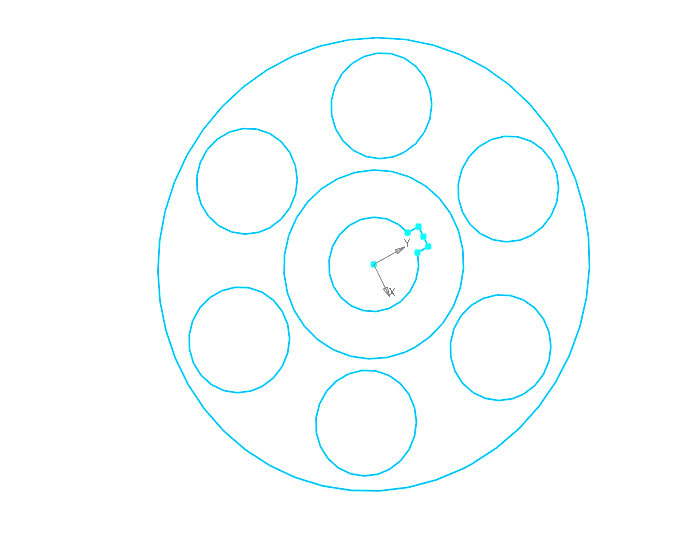 Рис. 1 Эскиз муфты исполнения 1 После выполнения необходимых операций выдавливания получаем следующий вид детали (рис. 2). 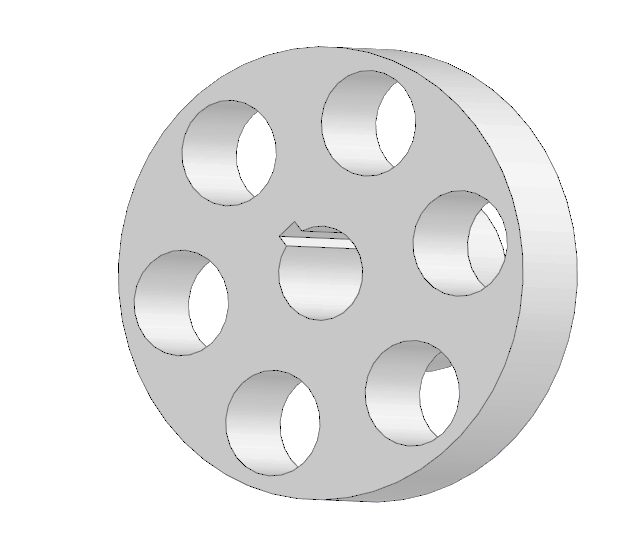 Рис. 2 Модель муфты исполнения 1 Создание муфты исполнения 2 начинается с создания эскиза (рис. 3).  Рис. 3 Эскиз муфты исполнения 2 После выполнения необходимых операций выдавливания получаем следующий вид детали (рис. 4).  Рис. 4 Модель муфты исполнения 2 Создание пальца начинается с создания эскиза (рис. 5). 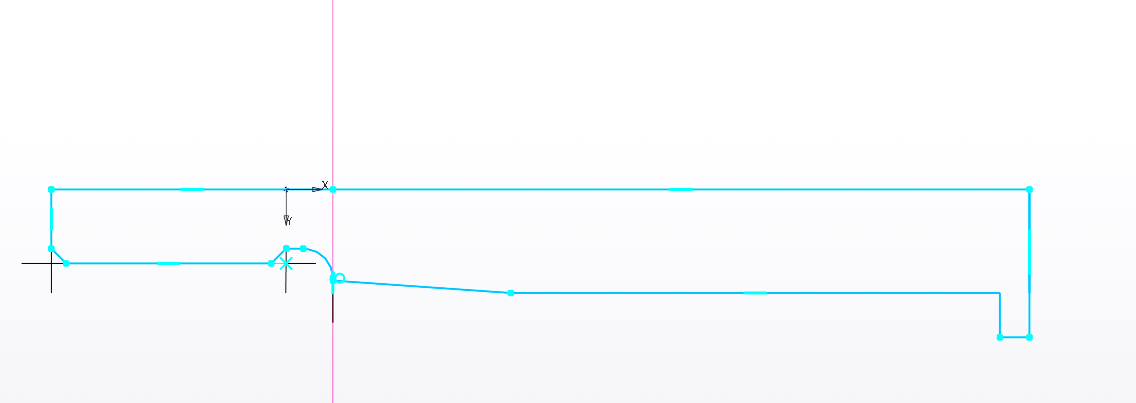 Рис. 5 Эскиз пальца После выполнения необходимых операций выдавливания вращением получаем следующий вид детали (рис. 6).  Рис. 6 Модель пальца Аналогичным образом создается модель упругой втулки (рис. 7), распорной втулки (рис. 8) и гайки (рис 9). 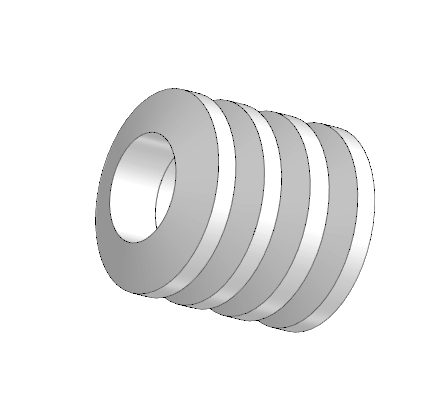 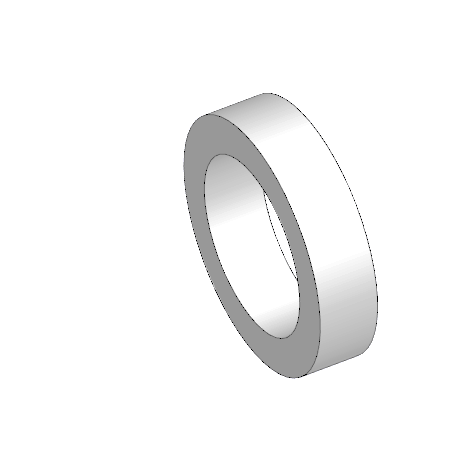 Рис. 7 Модель упругой втулки Рис. 8 Модель распорной втулки  Рис. 9 Модель гайки 3.2 Результат моделированияВ результате сборки, в которую были добавлены детали и при помощи сопряжений соединены вместе, была смоделирована следующая модель (рис. 10). 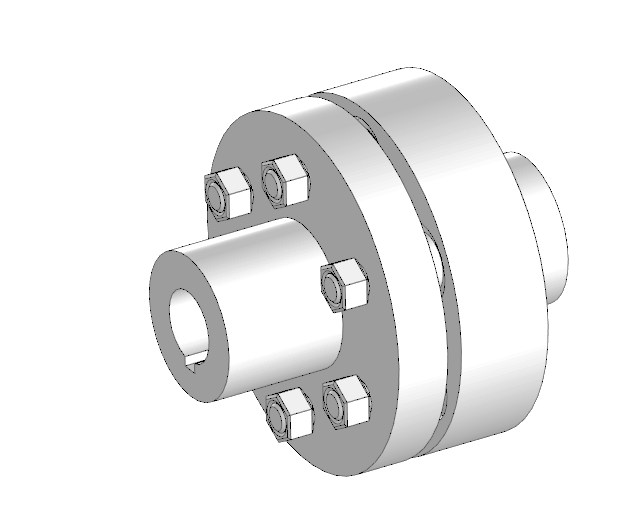 Рис. 10 Модель сборки муфты Для наглядности у модели вырезана четверть(рис. 11) 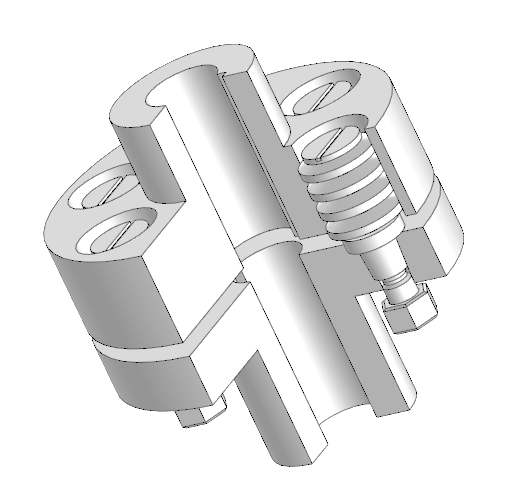 Рис. 11 Модель сборки муфты с вырезанной четвертью ЗаключениеВ результате этой курсовой работы мною была спроектирована 3D-модель детали «Муфта упругая втулочно-пальцевая» в системе КОМПАС-3D, что помогло мне лучше узнать ее возможности и особенности. Система является доступной простому пользователю и интуитивно понятной, также она имеет полную справку, которая может ответить на все возникающие вопросы. А если уже был опыт работы с более ранними версиями, то не составит труда перейти к работе с новой версией. Список литературыМетодические указания к лабораторным работам; Справка программы КОМПАС-3D. |
